Den 23 mars erkände Microsoft en nolldagarssårbarhet som påverkar alla Windows-datorer. Listan över berörda datorer inkluderar de mest uppdaterade Windows 10-datorerna inklusive interna versioner; Windows 8.1 och 8; Windows 7 har nått slutet av sin livscykel och flera versioner av Windows Server. Men sårbarheten är en begränsad riktad attack, vilket innebär att den inte är allmänt tillgänglig och endast vissa användare kan påverkas – främst de som hanterar teckensnittsfiler, text och förhandsgranskningsfönster.
Microsoft har reducerat attacken till två exploateringar i Adobe Type Manager Library som angripare utnyttjar. Med det sagt, det tråkiga är att Microsoft kommer att släppa säkerhetskorrigeringar nästa månad, troligen den 14 april 2020. Så tills dess kan du göra en massa egna åtgärder för att korrigera. Windows Zero-Day Vulnerability finns på Windows 10 och 7-datorer just nu.
Vad är Windows-sårbarhet i Zero-Day (mars 2020)?
Som jag sa ovan, motsvarar den här attacken falsk typsnittsanalys två oparpade sårbarheter för närvarande i Adobe Type Manager-biblioteket. Microsoft säger att det inträffar när “Windows Adobe Type Manager Library hanterar ett specialtillverkat multi-master-font – Adobe Type 1 PostScript Format”.
För att bryta ner det, i princip, när du laddar ner en teckensnittsfil, visar den en förhandsvisning av teckensnittet i en miniatyrbild eller i förhandsgranskningsfönstret. Och det är där fjärrkodexekvering sker. Microsoft föreslår också det exploatering kan inte begränsas till teckensnittsfiler (OTF/TTF) utan kan utökas till specialgjorda dokument. Microsoft säger att “det finns många sätt som en angripare kan utnyttja sårbarheten, till exempel att övertyga en användare att öppna ett specialtillverkat dokument eller visa det i förhandsgranskningsfönstret i Windows. ”
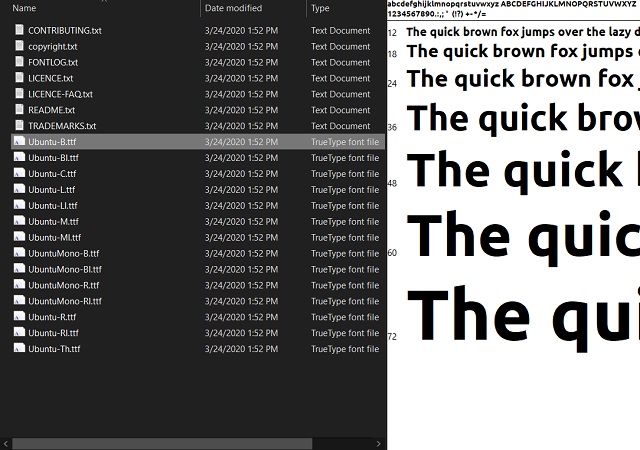
Sammanfattningsvis, även om du bara laddar ner teckensnittsfilen eller dokumentet, kan attacken utföras utan att explicit öppna filen. Det beror på att angripare använder Windows-förhandsgranskningar och miniatyrer för att utnyttja sårbarheten. Så allt vi behöver göra är inaktivera både förhandsgranskningsrutan och miniatyrbildsfunktionen i Windows Explorer och din PC kommer att stoppa exekveringen på servernivå. Som en försiktighetsåtgärd, ladda inte ner filer från opålitliga källor eller från tvivelaktiga e-postmeddelanden.
Efter att ha sagt allt det, kom ihåg, Windows 7-användare kommer inte att få nästa månads säkerhetskorrigering ty den har nått sitt livsslut. Men om du har registrerat dig för utökade säkerhetsuppdateringar (mot en avgift), får du uppdateringen nästa månad. Jag råder dock alla användare att följa instruktionerna nedan för att korrigera Windows Zero-Day Attacks nu.
Reparera Windows Zero-Day Vulnerability Enabled Windows 10, 8.1 och 8
1. Öppna först File Explorer och klicka fliken “Visa”. Klicka sedan på både “Förhandsgranskningsfönstret” och “Detaljfönstret” för att inaktivera dem.
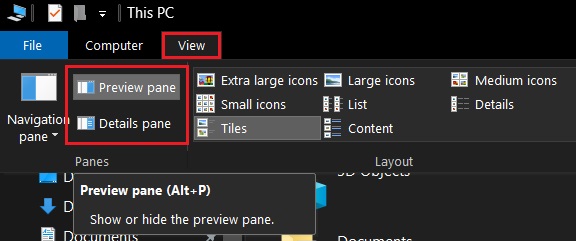
2. Båda facken ska inte markeras. Det ska se ut så här efter att ha stängt av båda funktionerna.
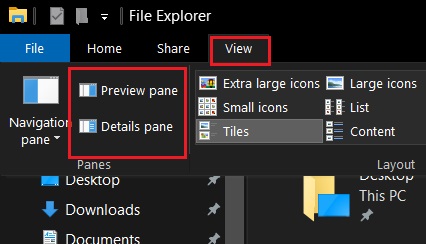
3. Därefter, på samma “Visa”-flik, Klicka på “Alternativ” finns i det övre högra hörnet.
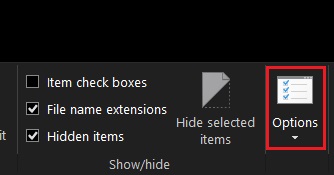
4. Ett litet fönster öppnas. Gå nu till fliken “Visa” och aktivera kryssrutan “Visa alltid ikoner, visa aldrig miniatyrer”. Det kommer att dyka upp på toppen. Klicka slutligen på knappen “Ok”. Du är nu stängd för Windows Zero-Day-utnyttjande för att initiera en attack på servernivå.
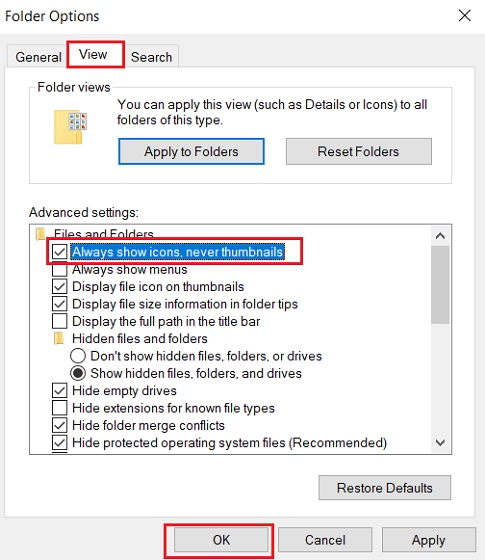
Reparera Windows Aktivera Zero-Day Vulnerability Windows 7
I likhet med Windows 10 var vi tvungna att inaktivera förhandsgranskningsfönstret på Windows 7. Stegen är dock något annorlunda då Windows Utforska på Windows 7 har lite olika menyer och undermenyer.
1. Öppna Filutforskaren i Windows 7 och klicka på “Sortera”-knappen i det övre vänstra hörnet. Klicka här på menyn “Layout” och inaktivera både informationsfönstret och förhandsgranskningsfönstret.
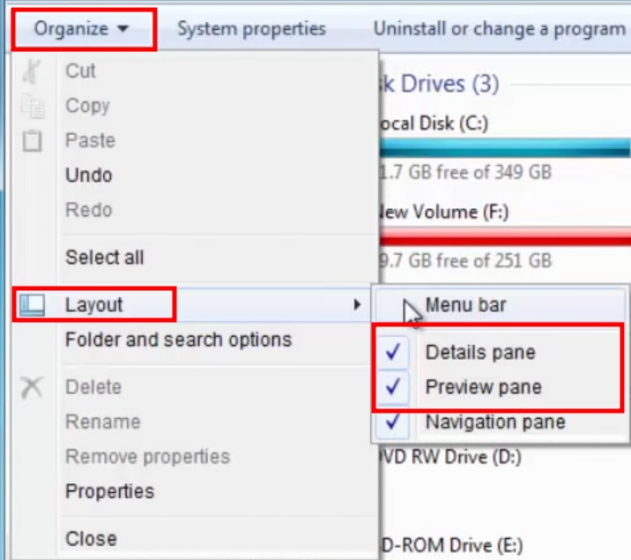
2. För det andra, i samma “Sortera”-meny, klicka på “Mapp- och sökalternativ“.
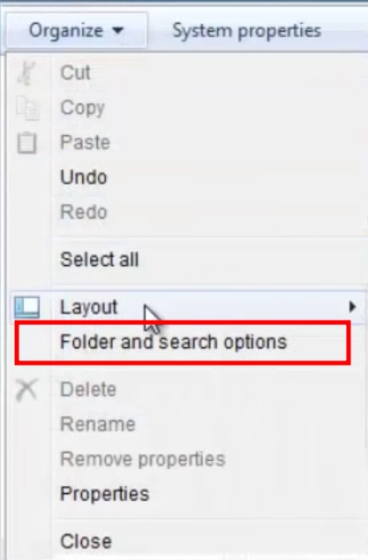
3. Gå nu till fliken “Visa” och aktivera kryssrutan för alternativet “Visa alltid ikoner, aldrig miniatyrer”. Du är färdig. Åtminstone, på servernivå, kommer detta att minska Windows Zero-Day-aktivering av Windows 7 persondatorer.
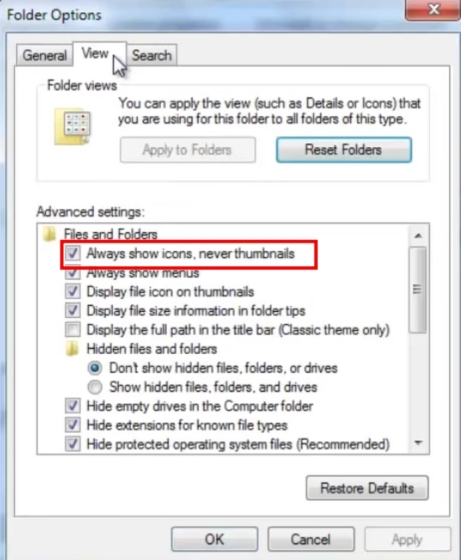
Inaktivera WebClient Service på både Windows 10 och 7
Förutom att inaktivera förhandsgranskningsfönstret bör du också inaktivera WebClient-tjänsten på både Windows 10 och 7 med extrem försiktighet. Detta kommer att inaktivera alla förfrågningar som kommer från det webbdistribuerade auktoriserings- och versionssystemet (WebDAV). kommer att göra din dator otillgänglig för angripare. Kom dock ihåg att det också kan störa vissa applikationer som är beroende av att WebClient-tjänsten fungerar korrekt.
1. Först av allt, tryck på Windows och R-tangenten samtidigt för att öppna fönstret Kör. Här, skriv “services.msc” och tryck enter.
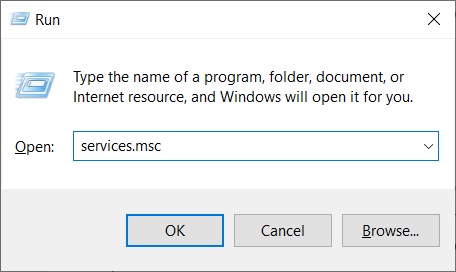
2. Bläddra ner och sök efter “WebClient” Service. Högerklicka på den och välj “Egenskaper”.
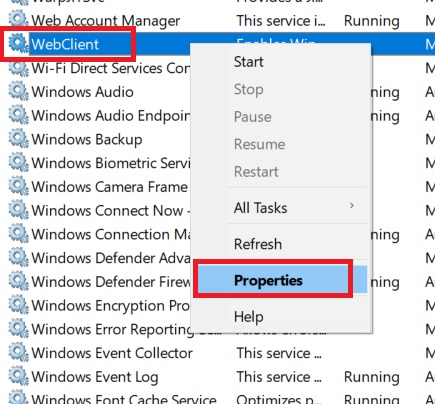
3. Klicka här på “Stopp”-knappen för att stoppa tjänsten och sedan ändra starttyp till “Inaktiverad”. Klicka nu på “Ok”-knappen och starta om din dator för att göra ändringarna.
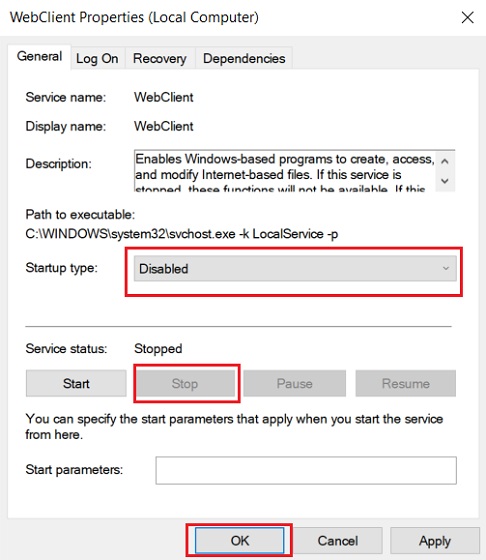
Dessutom rekommenderar Microsoft också byt namn på filen ATMFD.DLL Detta hjälper till att minska nolldagssårbarheter på Windows-datorer. Du kan läsa detaljerade instruktioner från andra halvan av sidan. Om du inte kan följa stegen, kommentera nedan så hjälper vi dig.
Patcha Windows Zero-Day Attack på Windows 10 och 7 omedelbart
Så det handlar om att minska risker och åtgärda nolldagssårbarheter på Windows-datorer tills Microsoft släpper säkerhetskorrigeringar. Eftersom attacken utförs genom förhandsgranskningsfönstret, kommer attacken att stoppas helt om du inaktiverar alternativet. Jag skulle rekommendera att göra ändringarna omedelbart bara för att vara på den säkra sidan. Dessutom, kolla in vår artikel om det bästa Windows Malware Removal Tool så att din dator kan upptäcka skadliga filer på nolltid. Dela också den här artikeln med andra Windows-användare så att de också kan skydda sin dator. Hur som helst, det är allt från oss. Om du stöter på några problem, kommentera nedan och låt oss veta.
